مشغل فيديو VOB وBlu-ray و8K و4K HDR احترافي، والذي يمكنك تجربة السينما المنزلية فيه.
الدليل الشامل لبث أقراص DVD إلى التلفزيون باستخدام Chromecast
يتيح لك بث أقراص DVD إلى التلفزيون باستخدام Chromecast الاستمتاع بأفلامك وبرامجك المفضلة على شاشة أكبر وبتفاصيل أكثر. ومع ذلك، يجد الكثيرون هذه العملية صعبة لقلة معرفتهم بها. سيرشدك هذا الدليل إلى طرق فعّالة لبث أقراص DVD إلى التلفزيون باستخدام Chromecast، مما يساعدك على الاستمتاع بتشغيل سلس وعالي الجودة على التلفزيون دون أي قيود. تابع القراءة الآن لمعرفة كيفية بث أقراص DVD إلى التلفزيون باستخدام Chromecast.
قائمة الدليل
التشغيل الأكثر استقرارًا قبل بث أقراص DVD إلى التلفزيون باستخدام Chromecast كيفية بث أقراص DVD الموجودة على جهاز الكمبيوتر الخاص بك إلى التلفزيون باستخدام Chromecast بنجاح [مكافأة] كيفية بث أقراص DVD إلى التلفزيون دون الحاجة إلى Chromecast عبر كابل HDMIالتشغيل الأكثر استقرارًا قبل بث أقراص DVD إلى التلفزيون باستخدام Chromecast
قبل بث أقراص DVD إلى التلفزيون باستخدام Chromecast، يجب تشغيلها على جهاز الكمبيوتر أولاً. يُعد مشغل الوسائط VLC خيارًا جيدًا للعديد من المستخدمين. ولكن الأهم لعملية البث هو أن يوفر مشغل الفيديو أعلى جودة ممكنة مع تشغيل مستقر. مع ذلك، تواجه مشغلات الوسائط VLC دائمًا بعض التأخير عند تشغيل أقراص DVD، خاصةً عند التعامل مع أقراص DVD عالية الجودة. في الوقت نفسه، عند استخدام Chromecast لبث أقراص DVD إلى التلفزيون، قد يتفاقم تأخير مشغل الوسائط VLC، مما يؤدي إلى تعطل التشغيل.
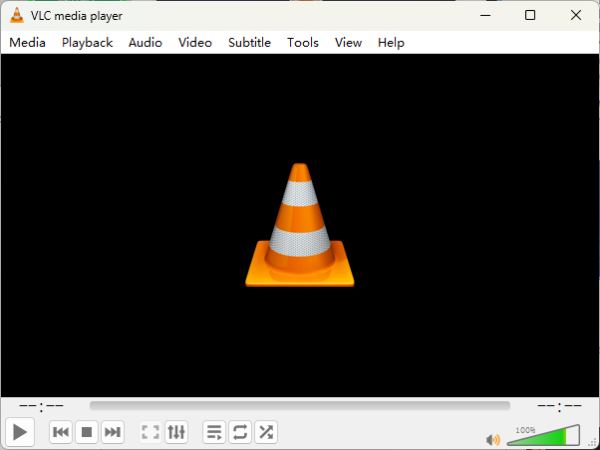
لذلك، قد يرغب العديد من المستخدمين في العثور على حل مناسب بديل مشغل الوسائط VLC لضمان تشغيل أقراص DVD بجودة عالية وثبات، للاستمتاع بمشاهدة أفضل على التلفزيون. من بين الخيارات العديدة، 4Easysoft مشغل بلو راي قد يكون هذا هو الخيار الأفضل، لأنه لا يتمتع بقدرة عالية على التعامل مع تنسيقات مختلفة من أقراص DVD فحسب، بل يمكنه أيضًا ضمان التشغيل السلس أثناء عملية البث.

تأكد من التشغيل السلس عند بث قرص DVD إلى التلفزيون.
تمثل المحتوى الأصلي بالكامل داخل أقراص DVD الخاصة بك.
يعمل بشكل مثالي مع كل من أجهزة الكمبيوتر التي تعمل بنظام Windows وأجهزة Mac.
قم بتعزيز جودة أي ملف وسائط باستخدام تقنيات الذكاء الاصطناعي.
100% آمن
100% آمن
الخطوة 1شغّل برنامج 4Easysoft Blu-ray Player وأدخل قرص DVD. انقر على زر "فتح القرص".

الخطوة 2انقر لاختيار قرص DVD المحدد ثم انقر فوق الزر "فتح" لاستيراد ملف الوسائط.

الخطوه 3الآن، يمكنك تشغيل أقراص DVD والاستعداد لبثها إلى أجهزة التلفزيون باستخدام Chromecast.

كيفية بث أقراص DVD الموجودة على جهاز الكمبيوتر الخاص بك إلى التلفزيون باستخدام Chromecast بنجاح
لبث أقراص DVD من جهاز الكمبيوتر إلى التلفزيون باستخدام Chromecast، ما عليك سوى تثبيت إضافة على Chrome للبدء بهذه الخطوة مباشرةً. يتيح لك Chromecast عرض محتوى DVD المُشغّل على جهاز الكمبيوتر على شاشة تلفزيون أكبر. الميزة الرئيسية لاستخدام Chromecast هي عدم الحاجة إلى كابلات، مما يتيح لك التحكم في التشغيل من أي مكان ضمن نطاق Wi-Fi.
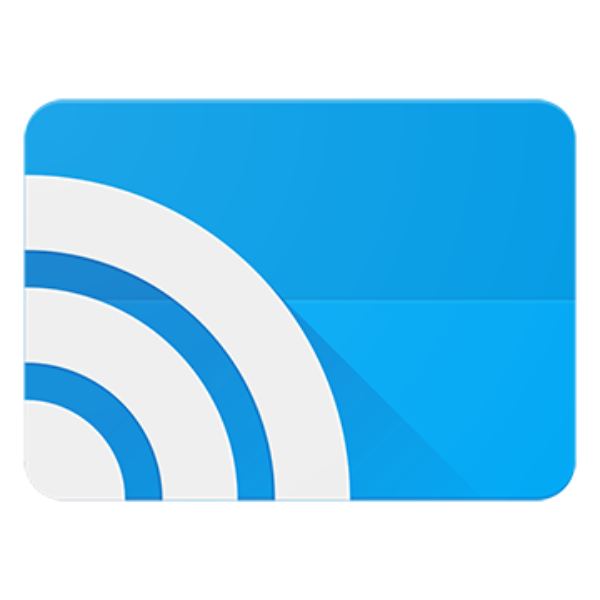
بالإضافة إلى ذلك، يُمكّنك Chromecast من البث من مجموعة متنوعة من التطبيقات والمصادر، مما يجعله حلاً شاملاً لمجموعة واسعة من الوسائط. مع ذلك، تجدر الإشارة إلى أن هذه الطريقة قد تفشل تمامًا في الأماكن التي لا يتوفر فيها اتصال بالإنترنت. لمعرفة كيفية الاستمتاع بأقراص DVD على التلفزيون باستخدام Chromecast، يُرجى اتباع الخطوات التالية:
الخطوة 1قم بتشغيل Chrome وانقر على زر "الإضافات" لإضافة Chromecast كملحق Chrome جديد.
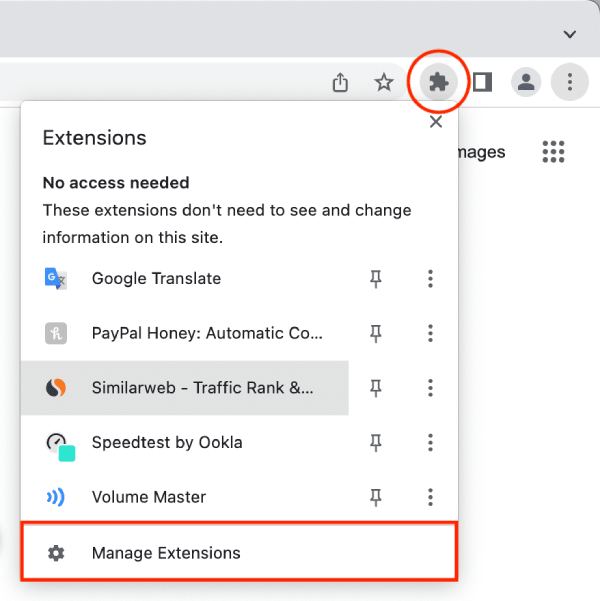
الخطوة 2بمجرد العثور على ملحق Chromecast، انقر فوق الزر "إضافة إلى Chrome" لإضافة الملحق.
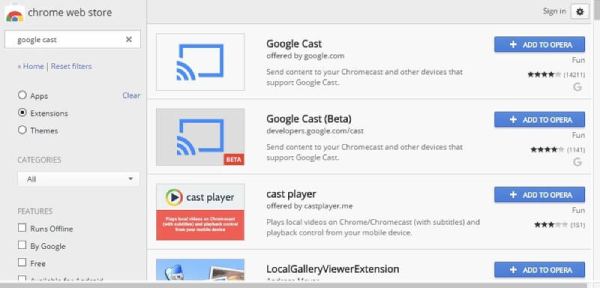
الخطوه 3بعد تشغيل أقراص DVD على الكمبيوتر، انقر فوق الزر "Cast desktop" لبث أقراص DVD إلى التلفزيون.
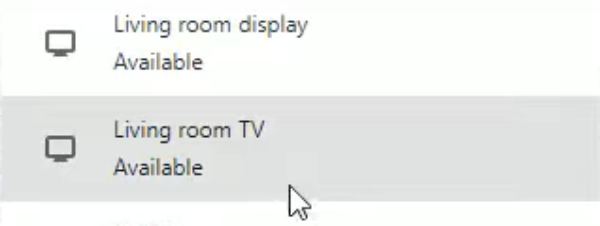
[مكافأة] كيفية بث أقراص DVD إلى التلفزيون دون الحاجة إلى Chromecast عبر كابل HDMI
إذا كنت تبحث عن طريقة مستقرة لبث أقراص DVD إلى جهاز التلفزيون، فإن استخدام كابل HDMI لبث أقراص DVD يُعد من أسهل وأبسط الطرق التي توفر اتصالاً موثوقًا. مبدأ هذه الطريقة بسيط: بتوصيل جهازك مشغل DVD مزود بمنفذ HDMI إذا قمت بتوصيل قرص DVD الخاص بك مباشرة إلى شاشة التلفزيون من خلال كابل HDMI (أو جهاز كمبيوتر مزود بمحرك أقراص DVD)، فيمكنك بث إخراج قرص DVD مباشرة إلى شاشة التلفزيون، مما يضمن الحد الأدنى من فقدان الجودة.

الميزة الأهم لهذه الطريقة هي سهولة استخدامها، فلا حاجة للاتصال بالإنترنت أو تثبيت أي برنامج أو إعدادات معقدة. كما يدعم HDMI جودة HD، ما يتيح لك الاستمتاع بصور وصوت نقيين إذا كانت جودة قرص DVD تسمح بذلك. مع ذلك، قد تُقيد كابلات HDMI مكان وضع جهازك، مما يجعله أقل ملاءمة لمن يفضلون الأجهزة اللاسلكية. بالإضافة إلى ذلك، إذا كان جهازك لا يدعم HDMI، فستحتاج إلى شراء محول متوافق.

إذا كنت تريد معرفة كيفية بث قرص DVD إلى التلفزيون باستخدام كابل HDMI، فيمكنك اتباع الإرشادات أدناه:
الخطوة 1وصّل التلفزيون بالجهاز المُراد تشغيل أقراص DVD عليه. تأكد من استقرار الاتصال.
الخطوة 2بالنسبة لمشغلات أقراص DVD المزودة بمنفذ HDMI، شغّلها وابدأ التشغيل. بالنسبة لأجهزة الكمبيوتر، شغّل أقراص DVD باستخدام مشغل الفيديو.
الخطوه 3الآن، قم بتغيير مدخل التلفاز الخاص بك إلى وضع HDMI وقم ببث أقراص DVD إلى التلفاز.
خاتمة
باختصار، بث أقراص DVD إلى التلفزيون باستخدام Chromecast ليس صعبًا كما يبدو، فهو سهل الاستخدام للغاية. مع بعض التحضيرات اللازمة، يمكنك الاستمتاع بفيديوهات DVD عالية الجودة على التلفزيون حتى بدون مشغل DVD متصل مباشرةً بالتلفزيون. للاستمتاع بفيديوهات DVD بأعلى جودة، يمكنك استخدام 4Easysoft مشغل بلو راي لتشغيل أقراص DVD الخاصة بك وبثها إلى أجهزة التلفزيون باستخدام Chromecast.
100% آمن
100% آمن


